【iOS9】省電力できる低電力モードの設定と解除方法を解説

こんにちは!!『アル』です。
本日ご紹介させていただく内容は
『【iOS9】省電力できる低電力モードの設定と解除方法を解説』
についてご紹介させて頂きます。
iOS9から導入されて
低電力モードですが、
これって本当に省電力できるの?
って友人より問合せがあったので
低電力モードになると
どのようになるのかを解説していき
低電力モードの設定と解除方法を
一緒にご紹介していきます。
低電力モードになると何が制限される!?
- メールを自動取得しなくなる(プッシュ通知しなくなる)
- アプリのバックグラウンド更新が停止
- アプリの自動ダウンロードが停止
- 画面の明るさが暗くなり抑えられる
- 視覚効果が減る・OFFになる
- ネットが少し遅くなる
電池の消耗が激しいダンンロード類
アプリの自動ダウンロード系は基本的
に停止されるようです。
画面の明るさが抑えれたり
視差効果が減るあたりは
通常の使用方法には
なんら影響がないかと思われます。
低電力モードを設定と解除方法
低電力モードを設定する方法は2種類
- iPhone残り電池の量が20%を切った時
- 自分自身で設定から設定する
デフォルトの状態では
低電力モードはOFF設定になっており
iPhoneの電池量が20%を切った際に
このような画面が表示されますので
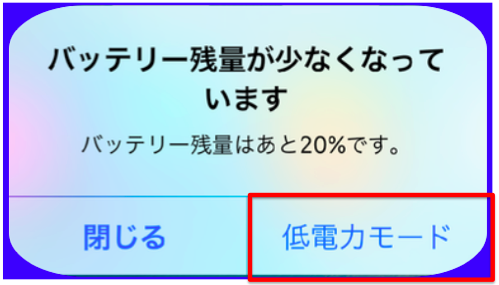
『低電力モード』をポチッと押すと
設定が切り替わります。
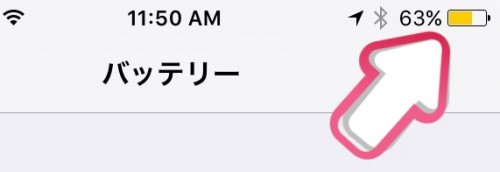
低電力モードへと変わると
電池マークがこんな感じで
黄色く変わるのですぐにわかります。
低電力モードに設定したくない場合は
左側にある『閉じる』を選択するだけです。
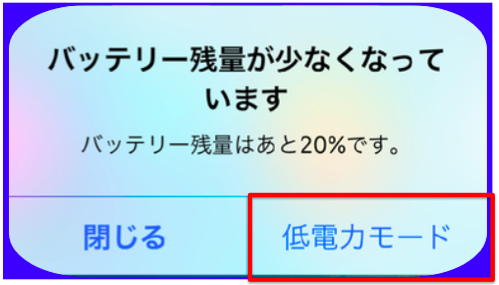
設定画面から任意で低電力モードを設定・解除する方法
設定アプリをポチッと押して
アプリを起動させて下さい。
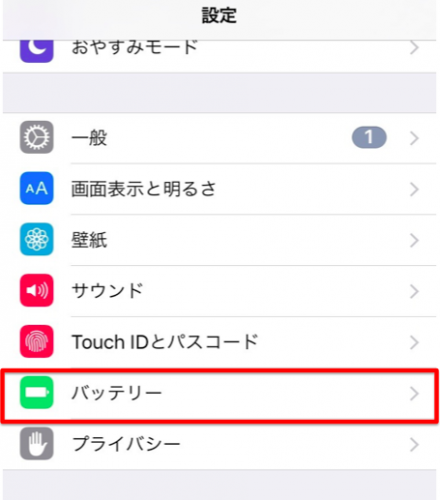
『バッテリー』を選択して下さい。
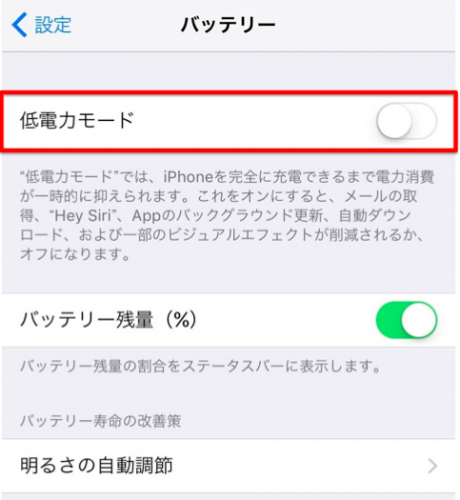
一番上に表示されている
『低電力モード』がOFFになっているので
ONに設定しましょう。
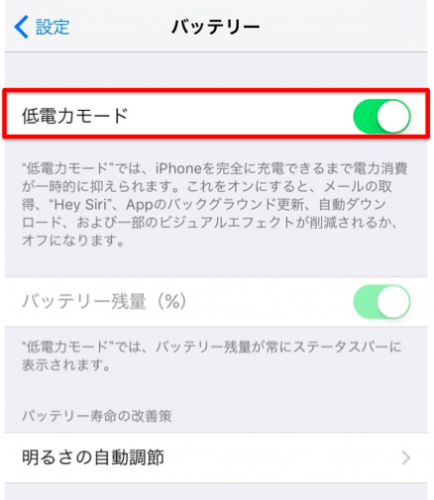
上記のようになれば設定完了です。
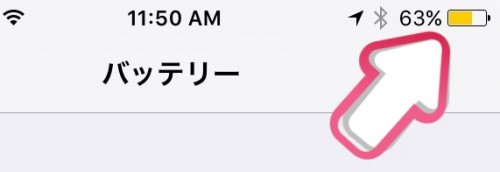
設定が完了すると
電池バーが黄色くなります。
まとめ
低電力モードを起動させることによって
多くの電池の消耗を防ぐことが可能に
なりますので
インターネット回線ををスーパーサクサク
楽しみたい以外であればどんどん
低電力モードを使用するといいですよ。
低電力モード以外で行える
iPhoneの電池を長持ちさせる8つの方法
をまとめてみましたので
参考にしてみてください。




